Tinkercad.com
| 3D-Druck
Was ist TinkerCAD überhaupt?
Tinkercad.com ist eine benutzerfreundliche Online-Plattform für 3D-Modellierung und Design. Mit Tinkercad können Benutzer ohne umfangreiche Vorkenntnisse in CAD-Software mühelos 3D-Modelle erstellen. Die intuitive Benutzeroberfläche und die vielfältigen Werkzeuge ermöglichen das Erstellen von Modellen für verschiedene Anwendungen wie Prototyping, 3D-Druck, Schaltungsdesign und vieles mehr. Tinkercad bietet eine umfangreiche Bibliothek mit vorgefertigten Formen und ermöglicht es den Benutzern, ihre eigenen Designs hochzuladen und zu teilen. Mit Tinkercad können Kreative und Hobbyisten ihre Ideen in die Realität umsetzen und die Welt des 3D-Designs erkunden.
Im obigen Bild könnt ihr sehen, wie ich ein maßgeschneidertes Ersatzteil für meine Klimaanlage modelliert habe. Dieses spezielle Bauteil fungiert als Verbindung zwischen dem Klimaschlauch und der Öffnung in der Plexiglasscheibe, um die warme Luft effizient nach außen zu leiten, ohne dabei gleichzeitig unerwünschte Luftzirkulation zu ermöglichen. Durch die individuelle Anpassung des Teils konnte ich eine optimale Lösung für mein Klimaanlagensystem schaffen.
Wie funktioniert nun dieses Tool?
Ganz einfach! Sobald du dich bei Tinkercad angemeldet hast und ein neues Modell erstellst, wirst du sofort mit einem praktischen Raster und einer nützlichen Seitenleiste mit Elementen begrüßt. Das Raster kann individuell konfiguriert werden, zum Beispiel um die Größe deines 3D-Druckers festzulegen. Dadurch kannst du im Voraus sehen, ob dein Modell Platz finden wird. Die Elemente in der Seitenleiste bieten einen kleinen Vorgeschmack auf die vielfältigen Möglichkeiten und erleichtern dir die Arbeit enorm. Mit Tinkercad hast du alle Werkzeuge zur Hand, um deine Kreativität auszuleben und beeindruckende Modelle zu erstellen.
Jedes Projekt beginnt mit einem Würfel. In der Elementleiste klicken wir auf den Würfel und bewegen die Maus auf das Raster. Wir sehen sofort eine Vorschau wo der Würfel platziert wird. Mit einem Linkslklick bestätigen wir die Aktion und er ist da. Jedes Element hat seine eigenen Eigenschaften die sich bequem verändern lassen. Klicken wir den Würfel an erscheinen oben rechts die Eigenschaften
- Radius => Rundung der Ecken
- Schritte => Wie fein die Rundung gerendert wird
- Länge
- Breite
- Höhe
Nebenbei gibt es noch die Option, ob das Element ein Volumkörper ist, oder eine Bohrung, wodurch es nochmal richtig leicht wird Löcher in das Modell einzubauen, um ggf. für Wandhalterungen oder der Verbindung zweier Objekte mittels Schraube zu ermöglichen. In Blender ging das nur mühsam mit verschiedenen Modifikationen und Bedingungen...
Beim Zylinder gibt es nur 3 Eigenschaften
- Seiten => Wie fein der Zylinder gerendert wird
- Bevel => Rundung der oberen und unteren Fläche der Kante des Zylinder
- Segmente => In wieviele Segmente diese Rundung unterteilt werden Soll
Den Zylinder verwende ich häufig für meine Bohrlöcher, da ich in gedruckte Elemente mit einem normalen Bohrer kein Loch mehr hineinbohren kann ( Loch ist nicht stabil genug, Modell wird zerstört )
Verbinden von Objekten

In der TopBar gibt es einige Symbole, die uns helfen werden, unser Traummodell zu entwerfen. Hier die Erklärungen der einzlnen Punkte:
- Sichtbarkeit von Anmerkungen an/aus => Ob die Notizen des Objektes angezeigt werden oder nicht
- Versteckte Elemente wieder sichtbar machen
- Gruppieren der selektierten Objekte
- Entfernen der Gruppierung des selektierten Objekts
- Ausrichten
- Spiegeln
- Cruisen => noch keine Ahnung...
Am meisten werdet ihr das Gruppierungen und Entgruppieren benötigen. Sowie das sichtbarmachen von ausgeblendeten Objekten. In meinem Würfelbeispiel habe ich nun den Zylinder mittig an den Würfel ausgerichtet. Hierfür habe ich beide Objekte angewählt und auf das Ausrichten Symbol geklickt. Nachdem nun grafisch erkennbar ist, das ich die Objekte ausrichten kann, klickte ichauf den Würfel, damit ich TinkerCAD den Befehl gebe, den Würfel als zentralen Punkt zu nehmen und mein Zylinder soll sich an den Würfel orientieren. Nun habe ich nur noch die Markierungen in der Mitte geklickt und mein Zylinder war perfekt in der Mitte des Würfels. Ich habe den Zylinder dann noch 3-5mm nach außen positioniert, damit der Würfelt kein ganzes Loch hat, sondern nur eine Einkerbung. Danach habe ich die Elemente gruppiert. Nach einer kurzen Rechenarbeit von TinkerCAD sehen wir sofort das Ergebniss wie unser Würfel nun ein zylindrisches Loch beinhaltet.
Das war mal die grobe Präsentation von TinkerCAD. Einige Tricks habe ich von meinem Lieblingsmaker gelernt auf seinem YouTube Kanal :
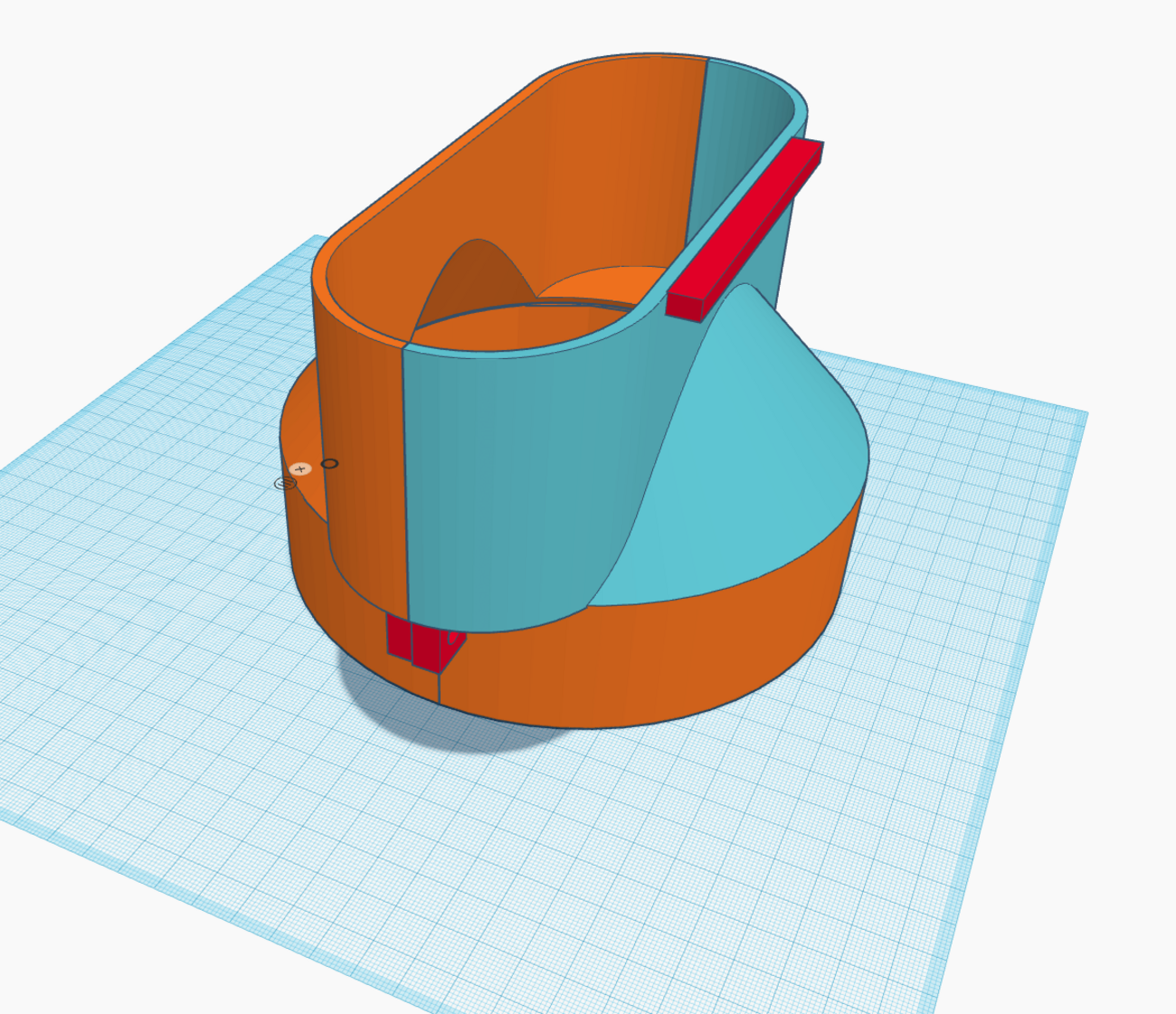
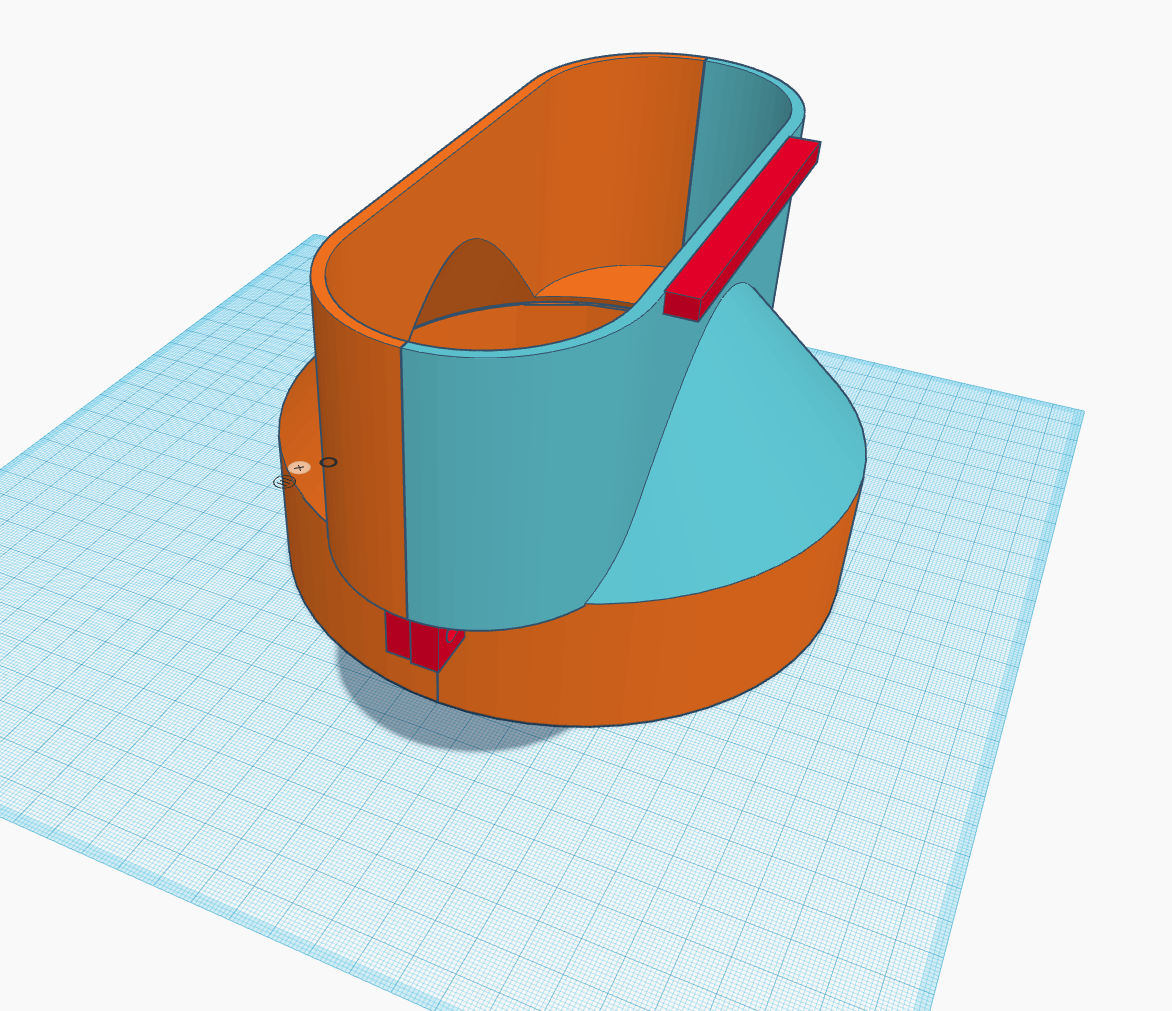
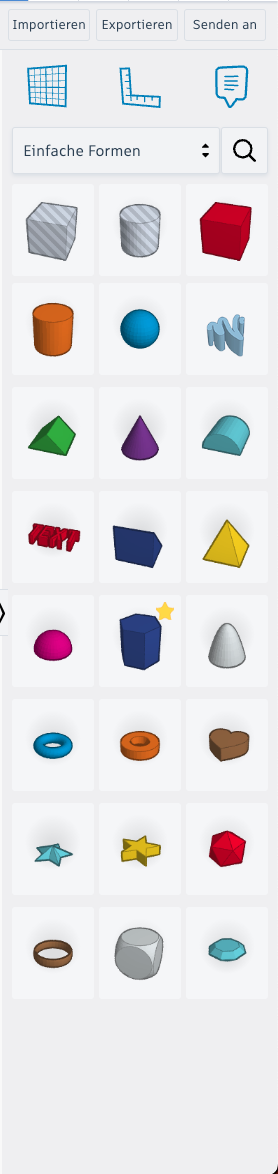
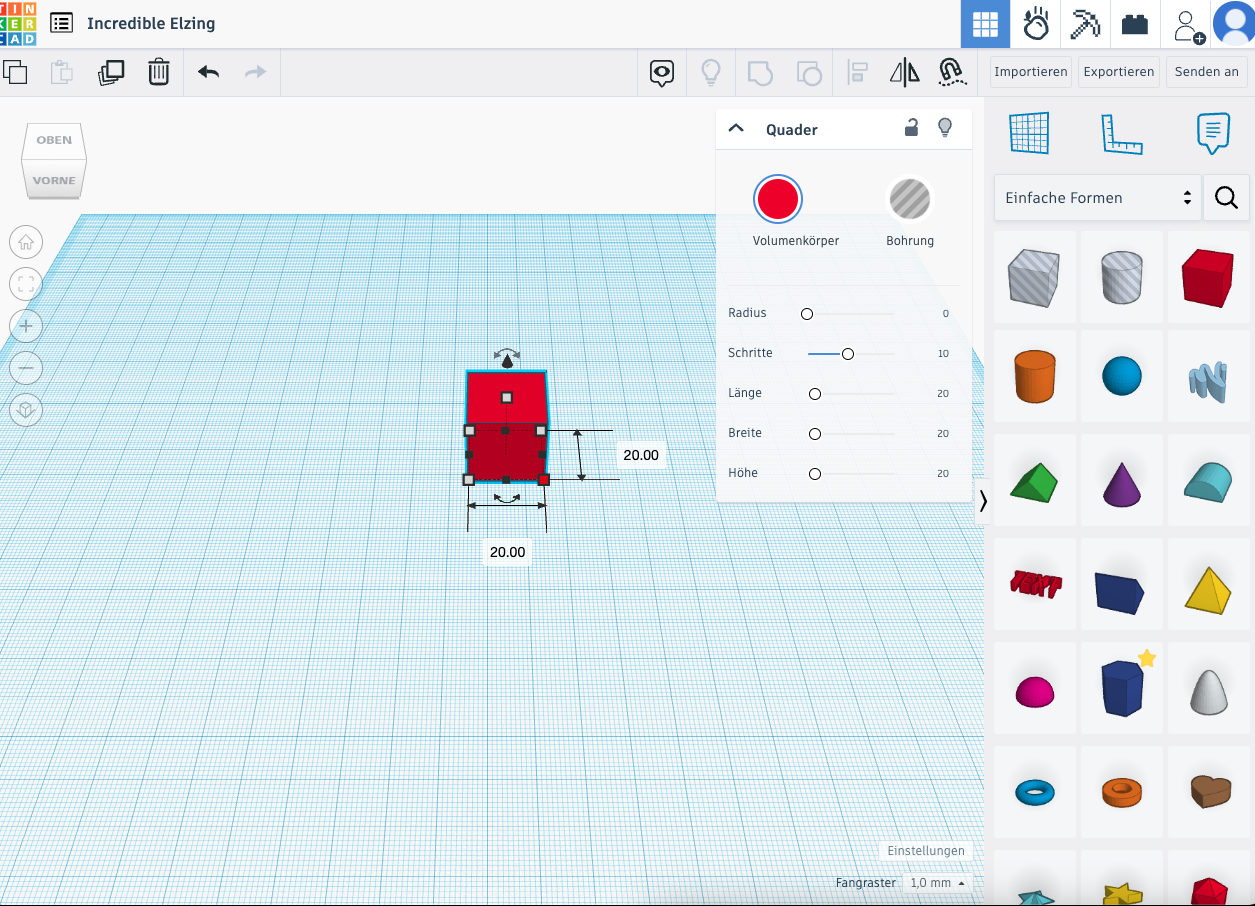
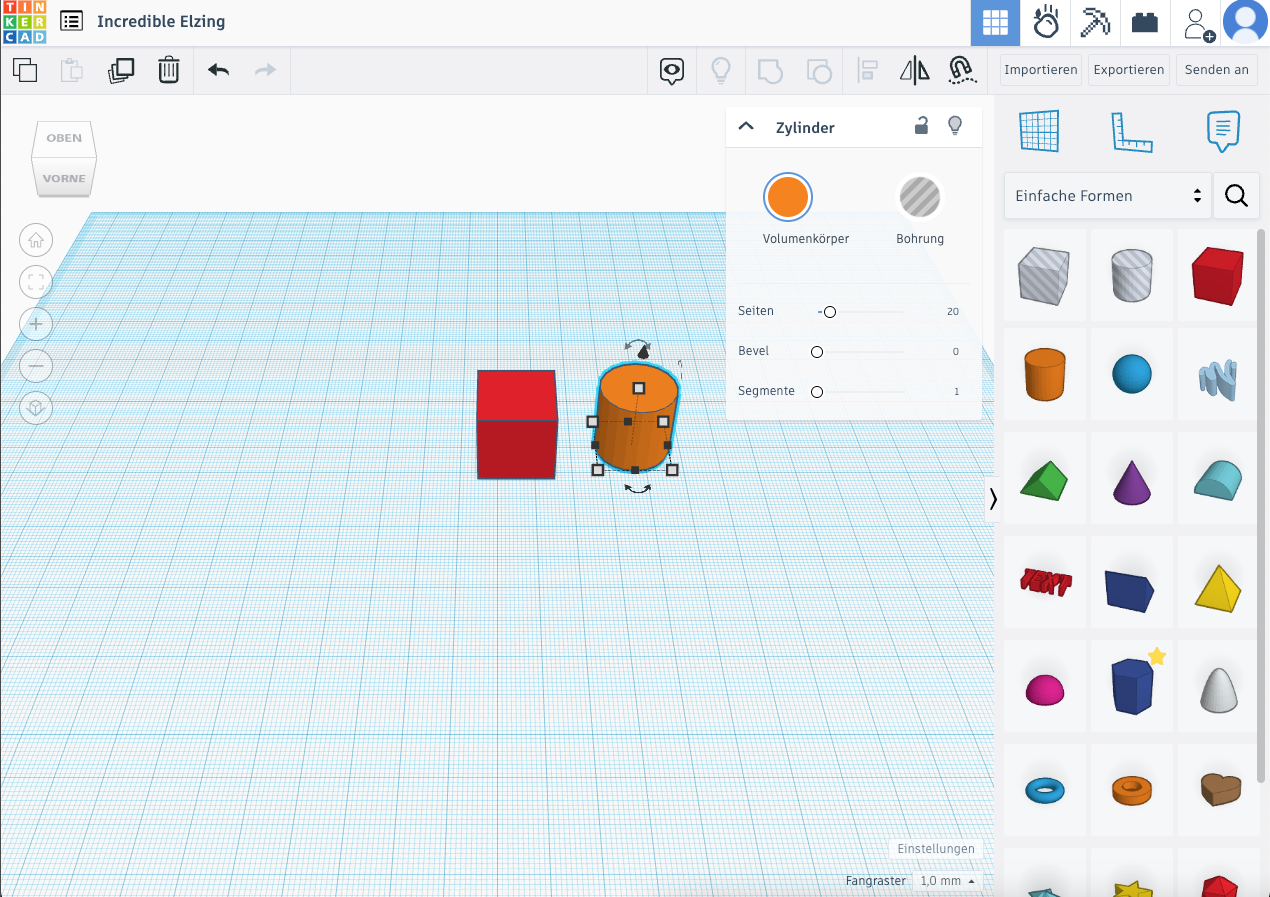
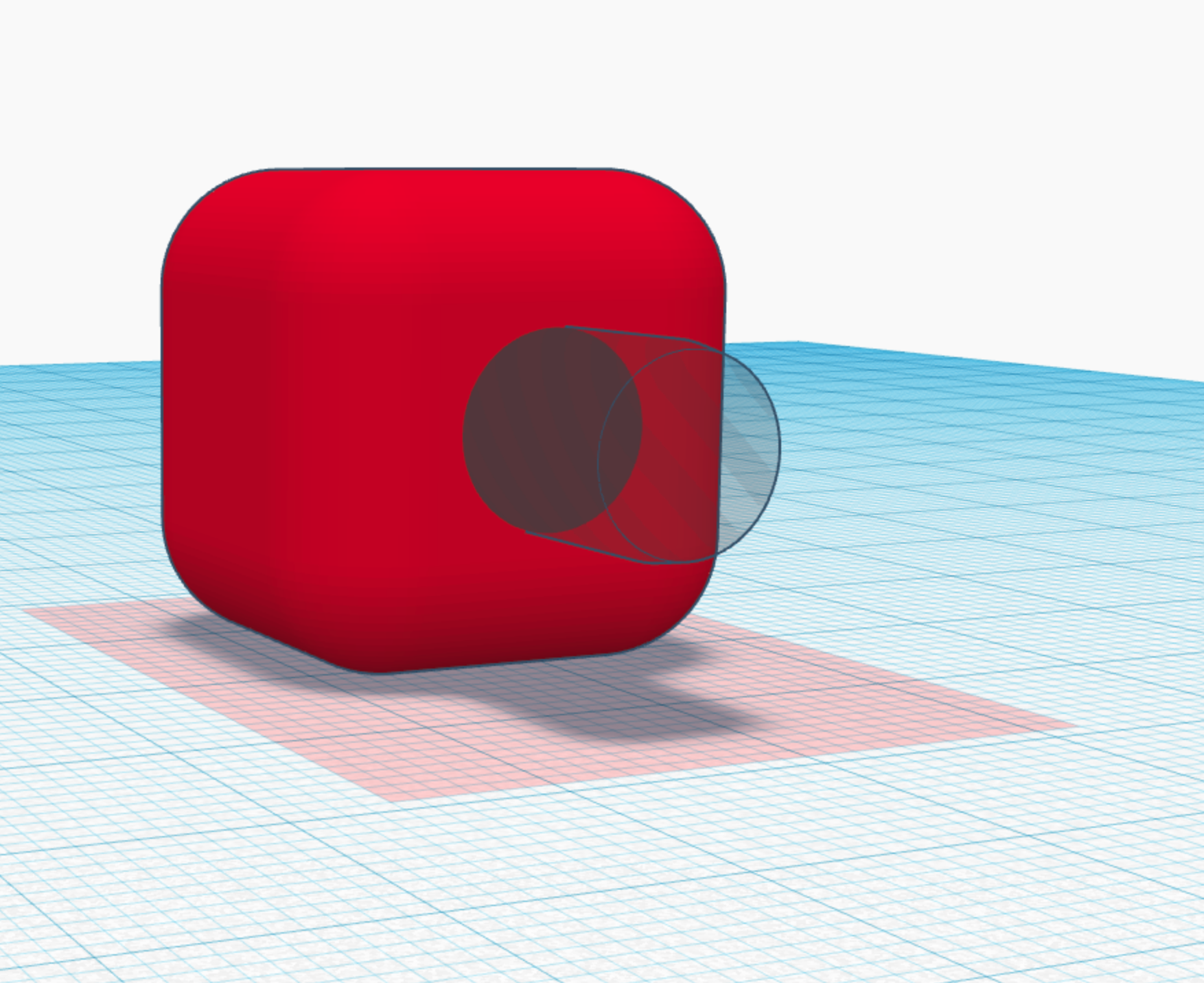
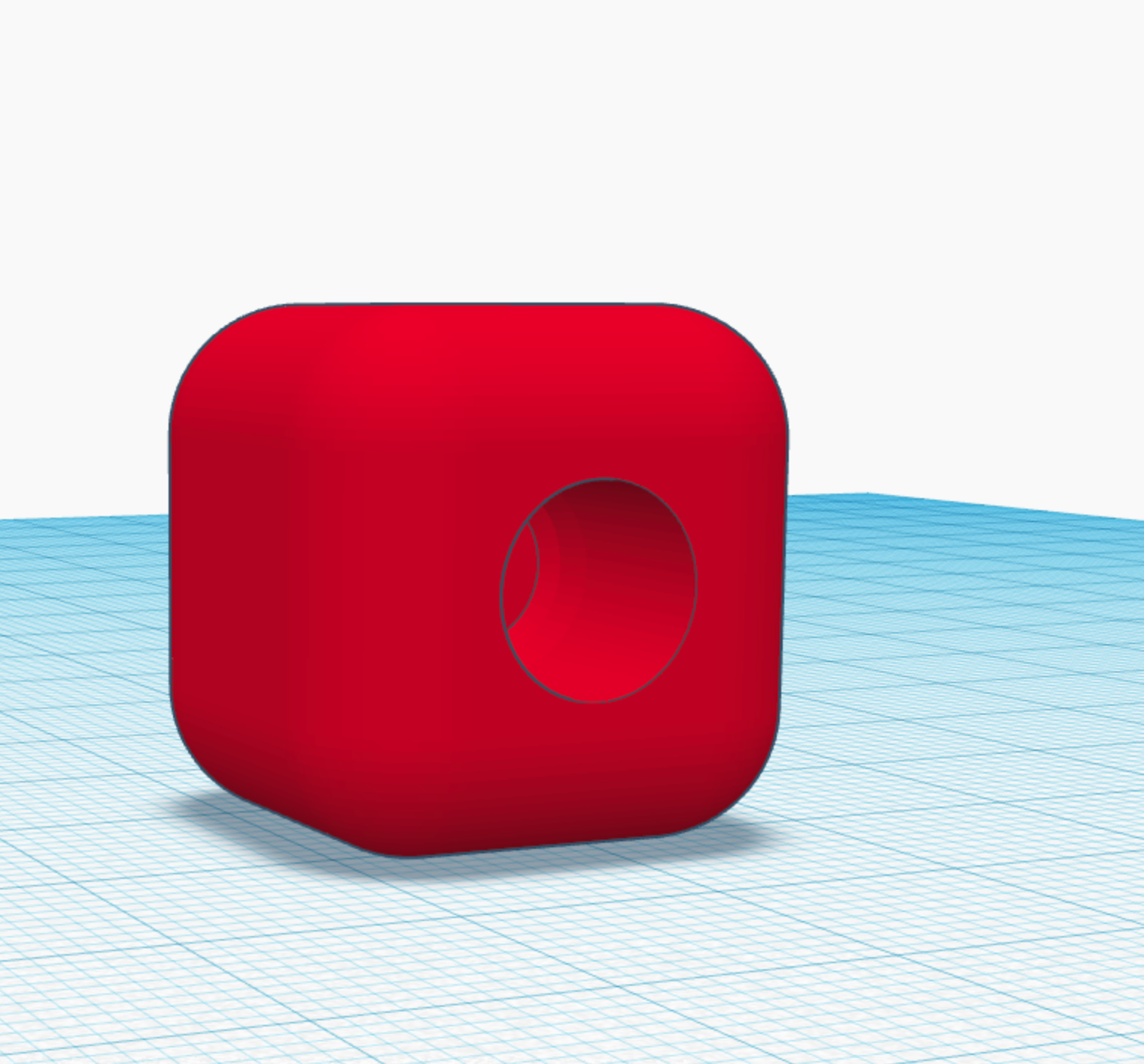
Gib mir Feedback!
Hab ich Blödsinn geschrieben oder etwas vergessen? Dann zögere nicht weiter und lass es mich sofort wissen indem du hier einen Kommentar hinterlässt!